迷惑な「使用中のファイル」や「できないファイルの削除:アクセスが拒否されました」または「ソースまたは宛先ファイルが使用中の可能性があります。」あなたは一人じゃない;これは、ファイルが他のプログラムによって使用されているときに発生し、その削除を防ぎます。このWindows機能は、実行中のプログラムで開いているファイルを誤って削除しないように実装されています。この機能は非常に便利ですが、どのプログラムがファイルをロックしているのかわからないため、削除できません。フレットではなく、 削除ファイルの再起動Ex この迷惑を克服する最も簡単な方法の1つを提供します。アプリケーションは、次回のシステム再起動時に問題のファイルを自動的に削除するように設計されています。
通常、他のプログラムによってロックされているファイルを削除しようとすると、下のスクリーンショットに示すように、次のウィンドウが表示されます。

キャンセルまたはスキップを許可されている間ファイルをロックする原因となっているプログラムが実際に停止されるか、ファイルがファイルから適切に閉じられるまで、「再試行」を押しても動作しません。つまり、どのプログラムが操作をブロックしているかわからない場合に問題が発生します。
いくつかの異なるウィンドウがありますがロックされたファイルを強制的にロック解除して変更または削除できるユーティリティ。このような手順では、バックグラウンドプロセスがファイルをロックしている理由や目的がわからないため、さらに問題や問題が発生する可能性があります。したがって、このような方法でファイルをロック解除または削除することは、何をしているのかわからない場合はお勧めできません。そのプロセスがそのファイルを必要としなくなったら、次回のシステム再起動時にアイテムを削除する必要があります削除ファイルExをリブートすると、この負担が軽減され、すべてが自動的に実行されます。わかりやすくわかりやすいUIをサポートしているため、この方法でほぼすべての種類のファイルを削除できます。
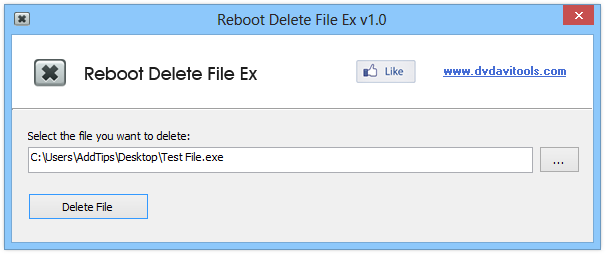
必要なことは、参照ボタンを押して、次に、ターゲットアイテムを選択します。その後、下部にある[ファイルの削除]ボタンをクリックします。簡単です。ユーザーを混乱させる複雑な設定やオプションはありません。ただし、管理者としてプログラムを実行するようにしてください。実行しないと機能しません。
確認メッセージも表示されますファイルの削除をスケジュールします。 OKボタンを押してダイアログを閉じます。次に、コンピューターを再起動して変更を適用し、ロックされたファイルを自動的に削除します。
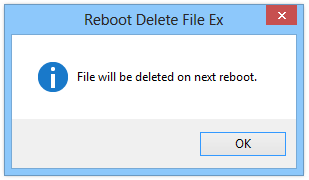
Reboot Delete File Exは、Windows XP、Windows Vista、Windows 7、およびWindows 8の32ビットと64ビットの両方のバージョンで動作する無料のプログラムです。
Reboot Delete File Exのダウンロード













コメント